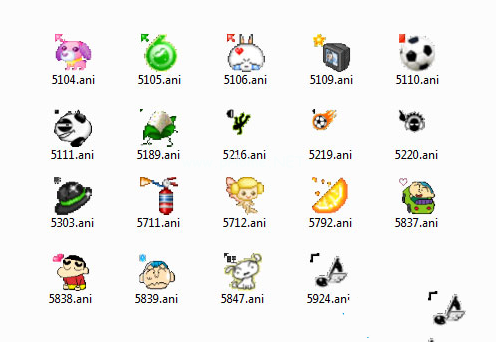相对于有线鼠标,蓝牙鼠标使用的更方便,也节省了USB接口的使用,但是很多用户由于习惯了对有线的使用,对该蓝牙鼠标的设置不太熟悉,不知道该怎么去操作设置蓝牙鼠标连接到笔记本电脑,下面,小编就跟大家演示如何使用蓝牙鼠标连接到笔记本电脑的操作流程。
随着蓝牙技术的深入发展,具备蓝牙技术的各种电子产品应运而生了。蓝牙鼠标成为了众多消费者们青睐的电子产品,一些用户可能对蓝牙鼠标的使用还不是很清楚。那么蓝牙鼠标怎么连接电脑?蓝牙鼠标使用方法是怎么样的?接下来就让我们一起来了解下吧。
Win10如何让天气预报实时更新图文教程
点击右下角就会看到一个小蓝牙图标,确认电脑是否有蓝牙
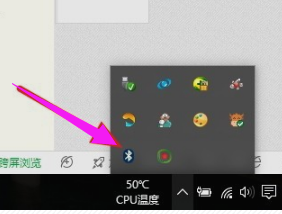
蓝牙鼠标图-1
右击鼠标蓝牙,出现菜单,添加设备就是我们要添加一个或几个蓝牙设备,比如蓝牙鼠标就是一个设备,显示蓝牙设备,就是显示当前和电脑配对的蓝牙设备,加入个人局域网。
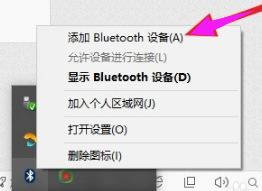
蓝牙鼠标图-2
点击添加设备
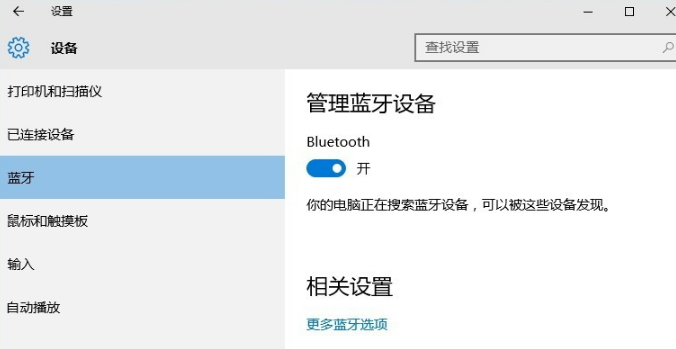
笔记本电脑图-3
跳转到系统添加页面
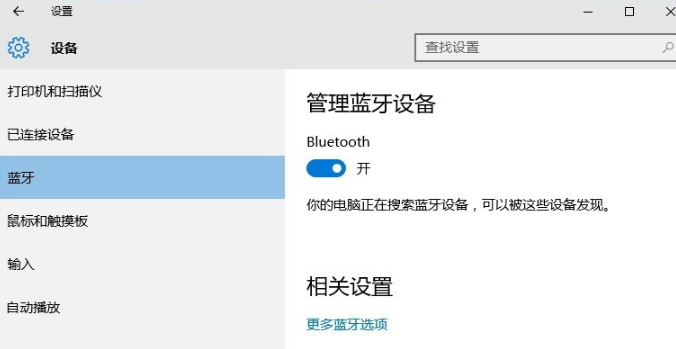
蓝牙图-4
系统开始自动搜索周围打开的可见蓝牙设备,这时把蓝牙鼠标的右键左键中键(就是滚轮)同时按下5s以上

蓝牙鼠标图-5
几十秒左右系统就会出现鼠标设备,表明已经搜索到鼠标。
小编教你Win10开机提示“服务器正在运行中”怎么解决
最近有用户反馈说,Win10电脑每次开机都会弹出提示服务器运行,必须多次点击“切换到”才能关闭对话框,用户感觉非常麻烦,那么要如何彻底解决开机提示问题呢?可能一些用户不知道该怎么去操作解决,下面,小编就跟大家介绍如何解决
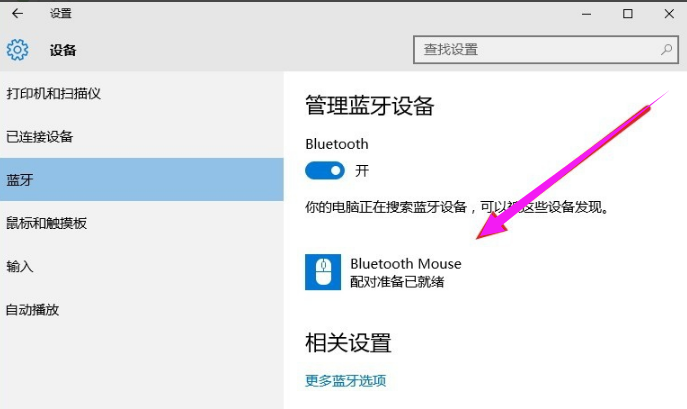
笔记本电脑图-6
点击鼠标,右边出现配对字样,点击配对
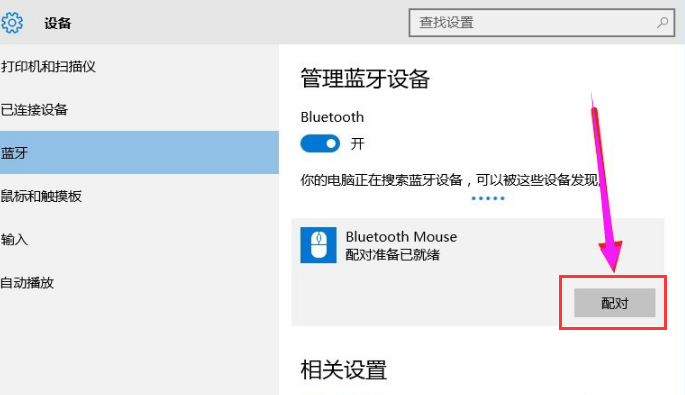
蓝牙图-7
出现需要输入配对码
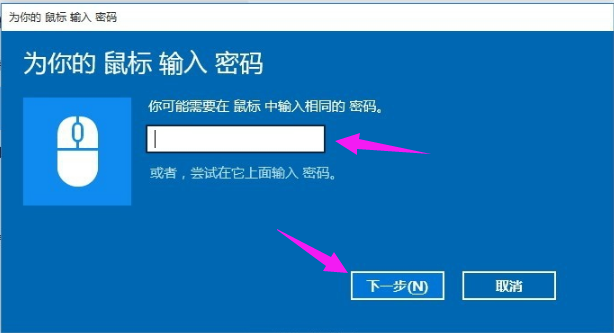
鼠标图-8
默认为0000,点击“下一步”

蓝牙图-9
蓝牙鼠标配对中
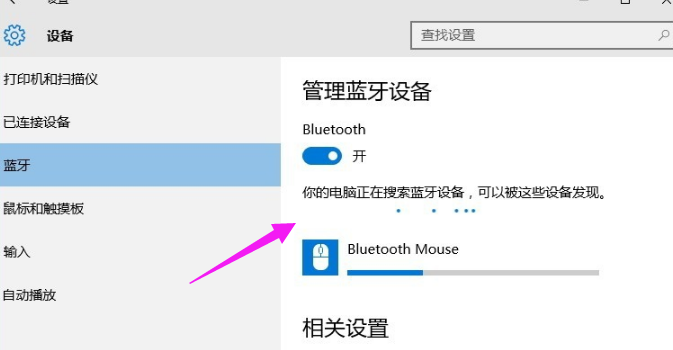
蓝牙图-10
配对完成,显示已连接,蓝牙鼠标可以使用了!
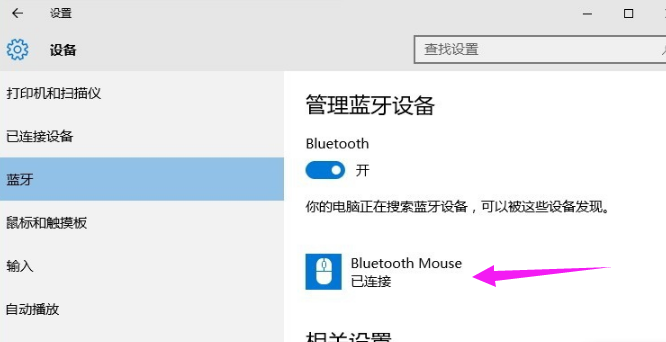
笔记本电脑图-11
以上便是蓝牙鼠标连接到笔记本电脑的教程,不知道如何连接的用户,可以看看小编的这篇教程。
小编教你win10怎样设置文件的默认打开方式
近来,一位用户反馈自己在win10系统电脑中不小心将文件的打开方式弄错了,导致每次双击打开都无法打开,且文件图标变成了其他程序的标识,感觉非常烦人.该怎么去打开方式呢?接下来,系统之家小编就为大家分享下设置文件的具体解决方法.